
Nous avons l'habitude de placer les logiciels et les fichiers couramment utilisés sur le bureau pour une ouverture facile. Cependant, après la mise à jour du système, nous ne savons pas comment ajouter des icônes de bureau dans Win11. En fait, il existe différentes manières d'ajouter des icônes de bureau en fonction. à différents types.
1. Icônes système
1. Si vous souhaitez ajouter une icône système, vous pouvez cliquer avec le bouton droit sur un espace vide du bureau et ouvrir les paramètres "Personnalisation".
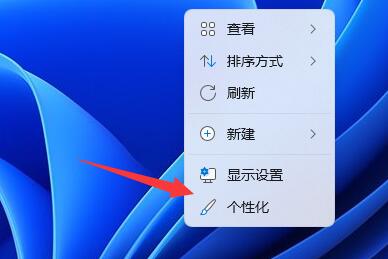
2. Recherchez et cliquez ensuite sur l'option "Thème" sous la liste de droite.
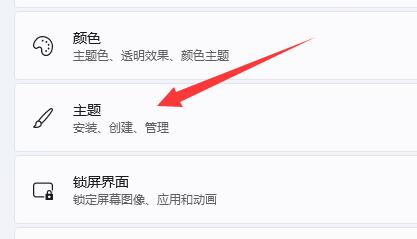
3. Entrez ensuite les "Paramètres de l'icône du bureau" sous les paramètres appropriés
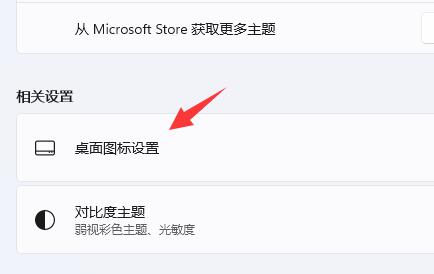
4. Enfin, vérifiez l'icône système souhaitée et cliquez sur "OK" pour enregistrer.
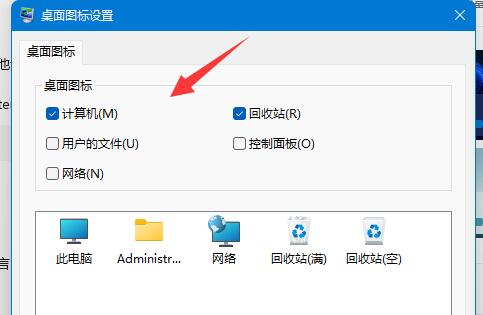
2. Icône de logiciel/fichier
1. Si vous souhaitez ajouter une icône de logiciel ou de fichier, recherchez simplement le fichier correspondant, faites un clic droit dessus et sélectionnez "Afficher plus d'options"
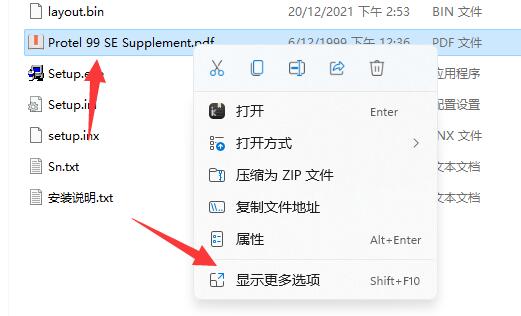
2. Cliquez ensuite sur "Envoyer vers" "Raccourci sur le bureau" dans " fera l'affaire.
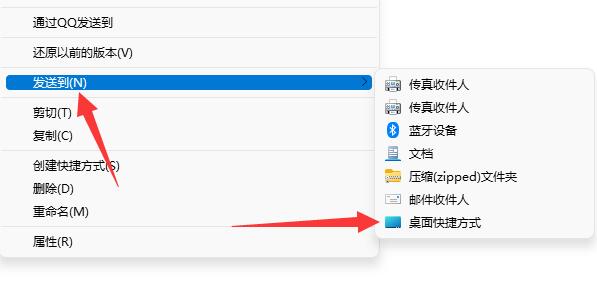
Si vous ajoutez trop d'icônes sur le bureau, cela peut facilement entraîner un encombrement du bureau ou même une mémoire insuffisante.
Ce qui précède est le contenu détaillé de. pour plus d'informations, suivez d'autres articles connexes sur le site Web de PHP en chinois!
 Windows vérifie l'état d'occupation des ports
Windows vérifie l'état d'occupation des ports
 Vérifier les fenêtres d'occupation du port
Vérifier les fenêtres d'occupation du port
 Les photos Windows ne peuvent pas être affichées
Les photos Windows ne peuvent pas être affichées
 Vérifiez l'état du port occupé dans Windows
Vérifiez l'état du port occupé dans Windows
 Windows ne peut pas accéder à l'ordinateur partagé
Windows ne peut pas accéder à l'ordinateur partagé
 mise à jour automatique de Windows
mise à jour automatique de Windows
 gestionnaire de démarrage de Windows
gestionnaire de démarrage de Windows
 Touches de raccourci de l'écran de verrouillage Windows
Touches de raccourci de l'écran de verrouillage Windows